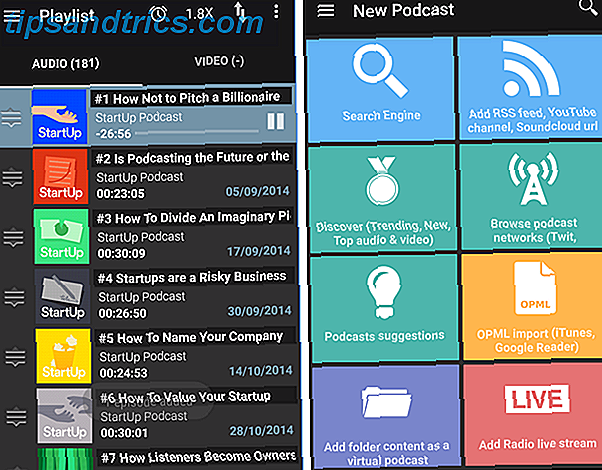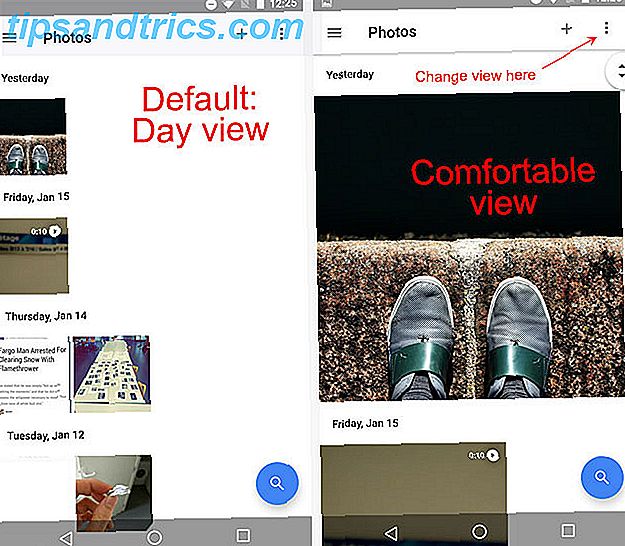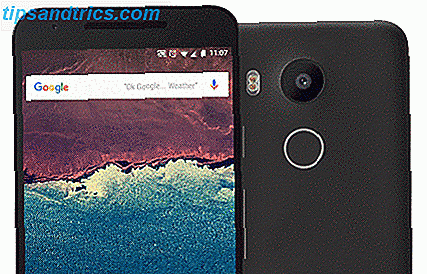Voor veel geavanceerde computergebruikers is Dropbox de eersteklas cloudgebaseerde documentendienst voor opslag en delen. Het heeft de map Documenten op mijn Mac vervangen en is de belangrijkste manier waarop ik bestanden synchroniseer tussen mijn apparaten. Vergelijkbare en even nuttige gratis services zijn Google Drive en Box.com.
Voor veel geavanceerde computergebruikers is Dropbox de eersteklas cloudgebaseerde documentendienst voor opslag en delen. Het heeft de map Documenten op mijn Mac vervangen en is de belangrijkste manier waarop ik bestanden synchroniseer tussen mijn apparaten. Vergelijkbare en even nuttige gratis services zijn Google Drive en Box.com.
We hebben al een paar geweldige toepassingen voor Dropbox besproken, waaronder hoe je meerdere Dropbox-accounts tegelijk kunt gebruiken [Mac] Meerdere Dropbox-accounts gelijktijdig uitvoeren [Mac] Meerdere Dropbox-accounts tegelijkertijd uitvoeren [Mac] Meer lezen, Send-bestanden verzenden naar je Dropbox zonder Dropbox 5 te gebruiken Manieren om bestanden naar je Dropbox te sturen zonder Dropbox 5 te gebruiken Manieren om bestanden naar je Dropbox te sturen zonder Dropbox te gebruiken Er zijn verschillende manieren om bestanden in Dropbox te beheren. Misschien moet ik iets in mijn Dropbox krijgen en heb ik er op dit moment geen toegang toe. Voor deze scenario's bedachten enkele aardige mensen services die we ... Lees meer, hoe je bestanden sneller en gemakkelijker kunt uploaden met Dropbox 2 Tools om bestandsdeling op Dropbox sneller en gemakkelijker te maken 2 Tools om bestandsdeling op Dropbox sneller en gemakkelijker te maken Een van de spelers in de game voor het delen van bestanden is Dropbox. Met deze populaire back-up- en synchronisatieservice voor bestanden kunnen gebruikers bestanden delen via een "openbare map". Met deze functie is het delen van bestanden ... Meer lezen en zelfs hoe een WordPress-blog te hosten 3 Methoden om uw Wordpress-blogbeelden op een externe server te hosten 3 Methoden om uw Wordpress-blogbeelden op een externe server te hosten Een van de grootste lasten van elke website zijn de afbeeldingen. Het is dus logisch dat u de belasting van uw sites kunt verlichten en sneller kunt maken door de afbeeldingen te hosten op ... Lees meer over uw Dropbox-account. De volgende zijn een handvol andere ideeën voor nieuwe en misschien meer ervaren gebruikers van Dropbox.
Laat je groep dropboxen
Als je de enige bent in je commissie, team of in je familie die Dropbox gebruikt, moet je ze zeker aan boord krijgen met een gratis account. Leg hen uit wat Dropbox is en laat hen weten dat je uitnodigingen zult verzenden om een account op hun computer in te stellen. Voor elke gebruiker die zich bij uw uitnodiging registreert, krijgt u 500 MB meer ruimte, tot maximaal 16 GB.
Meld u aan bij uw Dropbox-account en klik op " Krijg gratis ruimte! ", Gevolgd door" Verwijs een vriend naar Dropbox . "

Wanneer je groep aan boord is met Dropbox, kun je een map instellen waartoe iedereen toegang heeft en waarmee je kunt synchroniseren. Ze kunnen je andere Dropbox-mappen dan niet bekijken of openen. Het is alsof u uw eigen interne bestandsserver heeft.
Snel een link naar elk Dropbox-bestand
Wanneer je een bestand in je Dropbox-account wilt delen, klik je met de rechtermuisknop of Control-klik op het bestand en selecteer je ' Link' . Je kunt die link met iedereen delen, zelfs als ze geen Dropbox-account hebben. Ze krijgen geen toegang tot je andere Dropbox-mappen en -bestanden, alleen degene waar je een link naartoe deelt. Als je een bundel bestanden wilt delen, sla ze dan op en combineer ze in een zip-map, voeg het zip-bestand toe aan je Dropbox-account en ontvang de link ervoor.

Op dezelfde manier kun je een link naar de speciale openbare map van je Dropbox delen, die de inhoud beschikbaar maakt voor iedereen die die link of toegang tot je openbare map heeft.
Upload automatisch iOS-foto's naar Dropbox
Wanneer je nu Dropbox op je iPhone of Android-apparaat installeert, kun je ervoor kiezen om alle bestaande en / of nieuwe foto's op je mobiele apparaat te uploaden naar een speciale map Camera Uploads in je Dropbox-account. Dit uploadproces vindt elke keer plaats wanneer u de Dropbox-app op uw apparaat start. Het onthoudt zelfs welke beeld- en videobestanden al zijn geüpload en slaat ze over. Dit is nog een geweldige manier om direct een back-up te maken van je mobiele foto's.
Onmiddellijke fotogalerij
Over foto's gesproken, Dropbox biedt ook een manier om een galerij met geselecteerde foto's te maken vanuit uw account. Upload de foto's die je wilt delen in de speciale map Foto's in je Dropbox-account. Download en deel de link naar de map en die foto's kunnen online in een galerij-indeling worden bekeken.

Offline toegang tot Dropbox-documenten
Als je op mij lijkt, heb je waarschijnlijk Dropbox toegevoegd aan al je andere computers en mobiele apparaten. Maar u weet misschien niet dat u ook bepaalde bestanden kunt aanwijzen voor offline weergave. Open eenvoudig het document in Dropbox op uw mobiele apparaat en selecteer het sterpictogram in de menubalk.

Hierdoor wordt het document beschikbaar in het menu Favorieten van Dropbox en als je apparaat om wat voor reden dan ook geen 3G- of Wi-Fi-toegang heeft, kun je het offline bekijken.
Beheer Dropbox-downloads
Als je Dropbox op een laptop of notebook hebt, weet je misschien niet dat de downloads van je laptop mogelijk veel ruimte in beslag nemen op je interne harde schijf, vanwege alle documenten en foto's die je uploadt. Als dit het geval is, kun je de Dropbox-app op je pc starten, op de voorkeuren> Geavanceerd klikken en Instellingen wijzigen selecteren. Van daaruit kunt u de selectie van mappen ongedaan maken die u niet met die computer wilt synchroniseren.

Hierdoor wordt er ruimte vrijgemaakt voor je lokale schijf, maar deze niet-gecontroleerde mappen zijn nog steeds beschikbaar op je andere apparaten. Dropbox downloadt geen gegevens naar uw mobiele apparaten; je hebt alleen toegang tot gegevens van de cloudservice van Dropbox op die apparaten.
Gebruik IFTTT-hacks
Als je een Dropbox-gebruiker bent, betekent dit dat je waarschijnlijk een computernerd bent, of je het nu weet of niet. Dus je kunt net zo goed je geekdom uitbreiden naar een service met de naam IfThisThenThat. Bekijk dit artikel Als dit dan: elke twee van uw favoriete webapps verbinden en automatiseren, als dat dan: elke twee van uw favoriete webapps verbinden en automatiseren Verbind twee van uw favoriete web-apps op creatieve manieren. Een soort van "digitale duct tape" volgens Linden Tibbets, de maker van de app, If This Then That (ifttt) laat je nieuwe gebruiken vinden voor ... Lees meer voor het instellen ervan.
Ifttt heeft een heel kanaal met recepten voor Dropbox dat je wilt bekijken. Hier is een voorbeeld. Stel dat je een lijst wilt bijhouden van al je Twitter retweets en antwoorden. Er is een Ifttt-recept dat al je retweets en antwoorden vastlegt en toevoegt aan een tekstbestand in je Dropbox-account. Het zal dit allemaal automatisch op de achtergrond doen nadat je het hebt ingesteld. Bekijk de site voor tientallen andere recepten.

Dropbox naar Google Drive
Als je bent ingesteld met Dropbox, kun je net zo goed nog een paar gratis cloudgebaseerde services toevoegen aan je computer en mobiele arsenaal, zoals Google Drive, een blik op Google Drive, de langverwachte cloudopslagservice van Google, een blik op Google Drive, de langverwachte cloudopslagservice van Google Na meer dan 6 jaar geruchten en een langtijdige annulering omdat 'files are 1990' zijn, is Google Drive eindelijk hier. Komt met 5 GB gratis opslagruimte, een Dropbox-achtige desktop-synchronisatieclient en ... Lees meer en / of Box.com. Ze zijn allebei erg vergelijkbaar met Dropbox.

Zodra u bent ingesteld met bijvoorbeeld Google Drive, kunt u een ander Ifttt-recept gebruiken dat automatisch een back-up maakt van alle bestanden die u in uw openbare Dropbox-map plaatst. Er is een vergelijkbaar recept om vanuit je Dropbox naar je Box-cloudaccount te verzenden.
Concepten naar Dropbox
Er zijn veel iOS- en Android-apps die verbinding maken met Dropbox. Een van mijn favorieten is een notities-app genaamd Drafts ($ 1, 99). Wanneer Drafts wordt gestart, wordt er automatisch een nieuw tekstdocument geopend en kan alles wat ik in het nieuwe document typ, worden toegevoegd aan een tekstbestand in mijn Dropbox of een van de twaalf andere apps.

Ik geef soms de voorkeur aan deze manier om tekst te synchroniseren, omdat ik niet een nieuw bestand in mijn iPhone-notitieboekapp wil maken, alleen voor een klein stukje tekst dat ik snel moet opslaan.
Vorige versies
Je weet misschien niet dat Dropbox daadwerkelijk tracks bijhoudt van de wijzigingen die je aanbrengt in documenten die zijn opgeslagen in je account. Als je een vorige versie van een document wilt herstellen, meld je je aan bij je online Dropbox-account, klik met de rechtermuisknop of houd Control ingedrukt en klik op het bestand en kies 'Vorige versies' . Je opgeslagen versies zijn er zonder je interne harde schijf vol te proppen.

Dat is het voor deze ronde Dropbox-tips. Laat ons weten welke andere tips en ideeën er ook zijn voor andere toepassingen voor Dropbox. Klik hier voor onze lijst met andere Dropbox-gerelateerde artikelen.